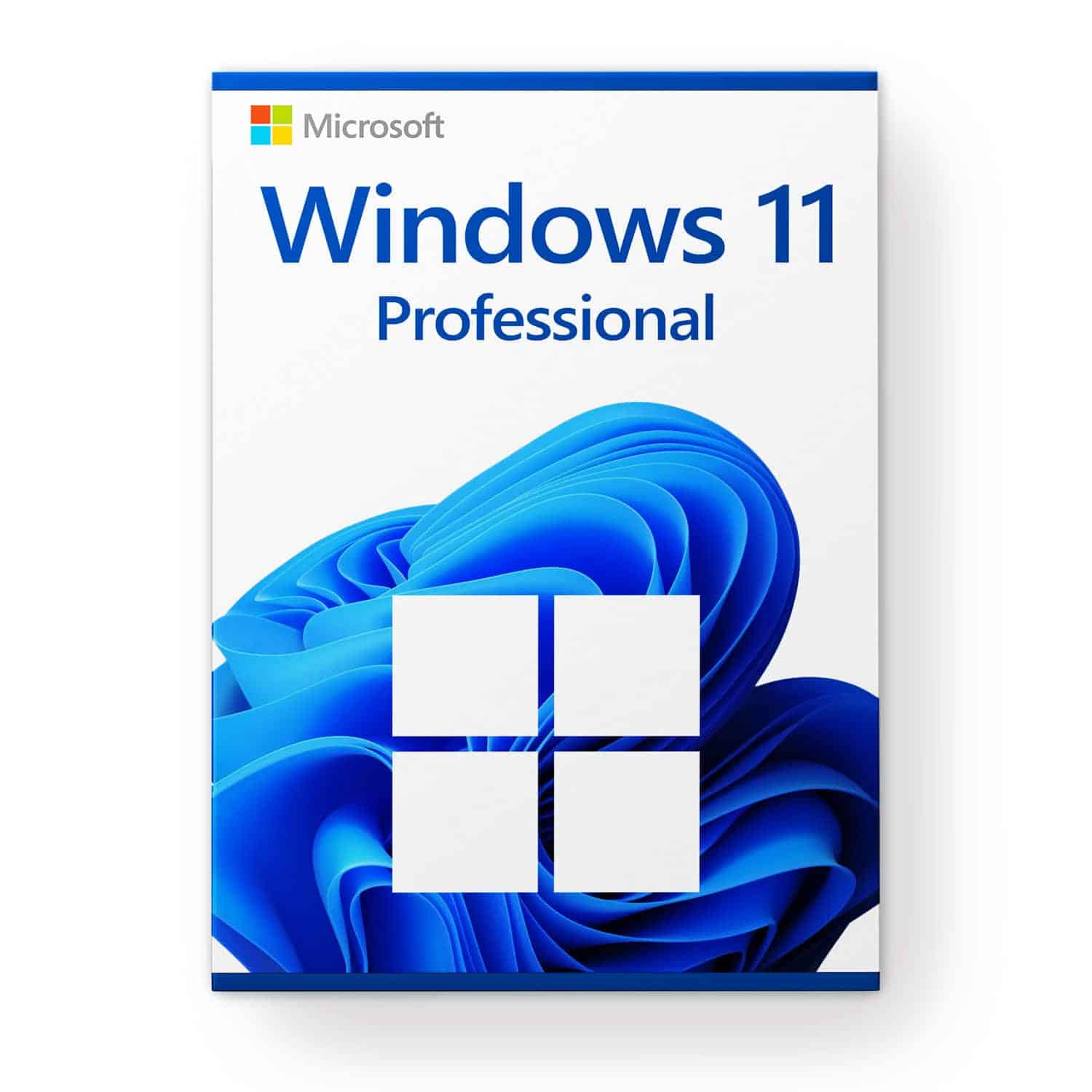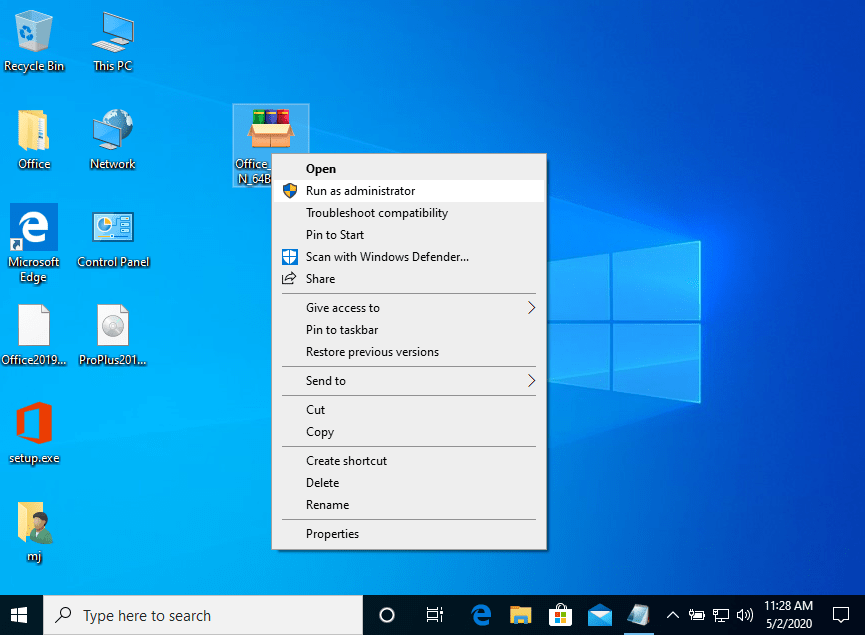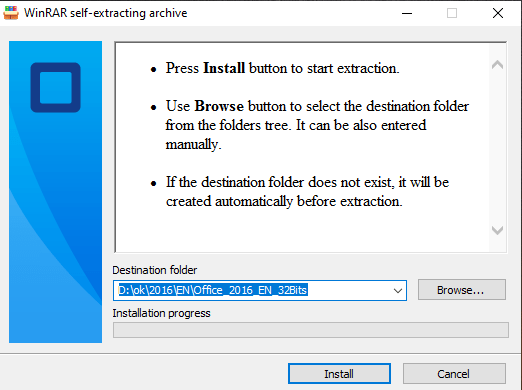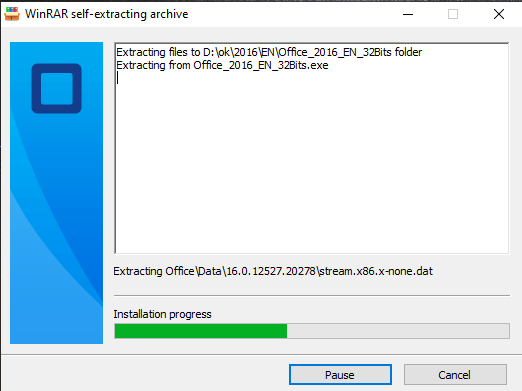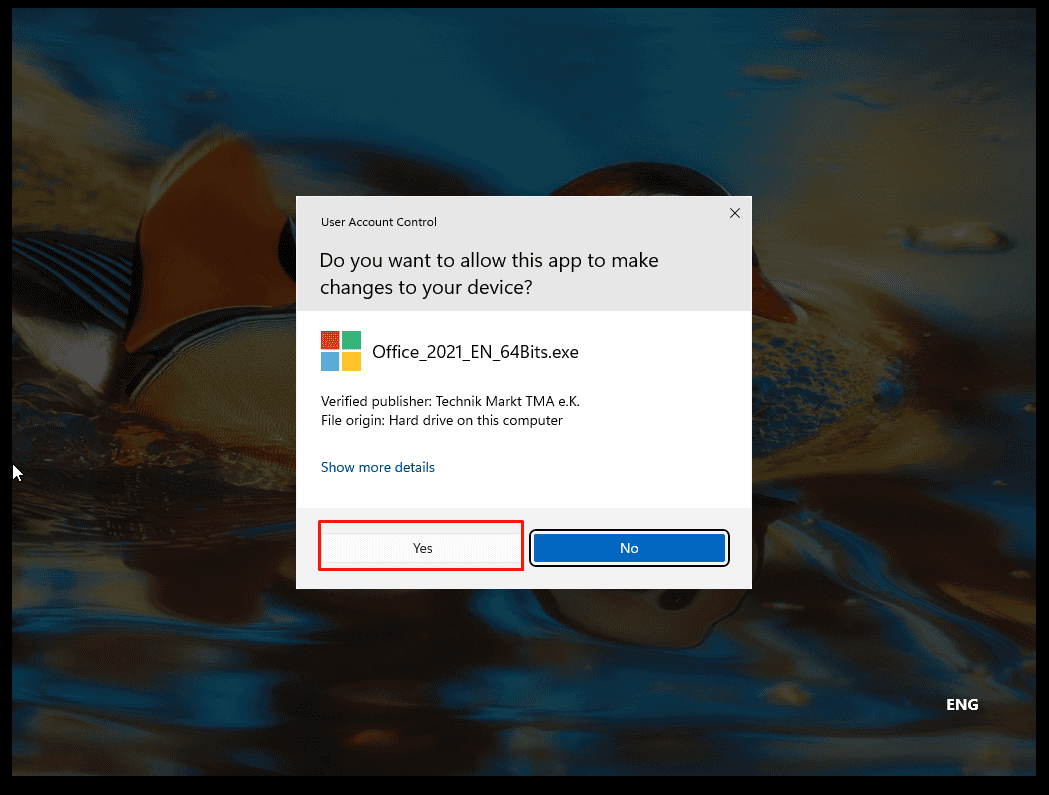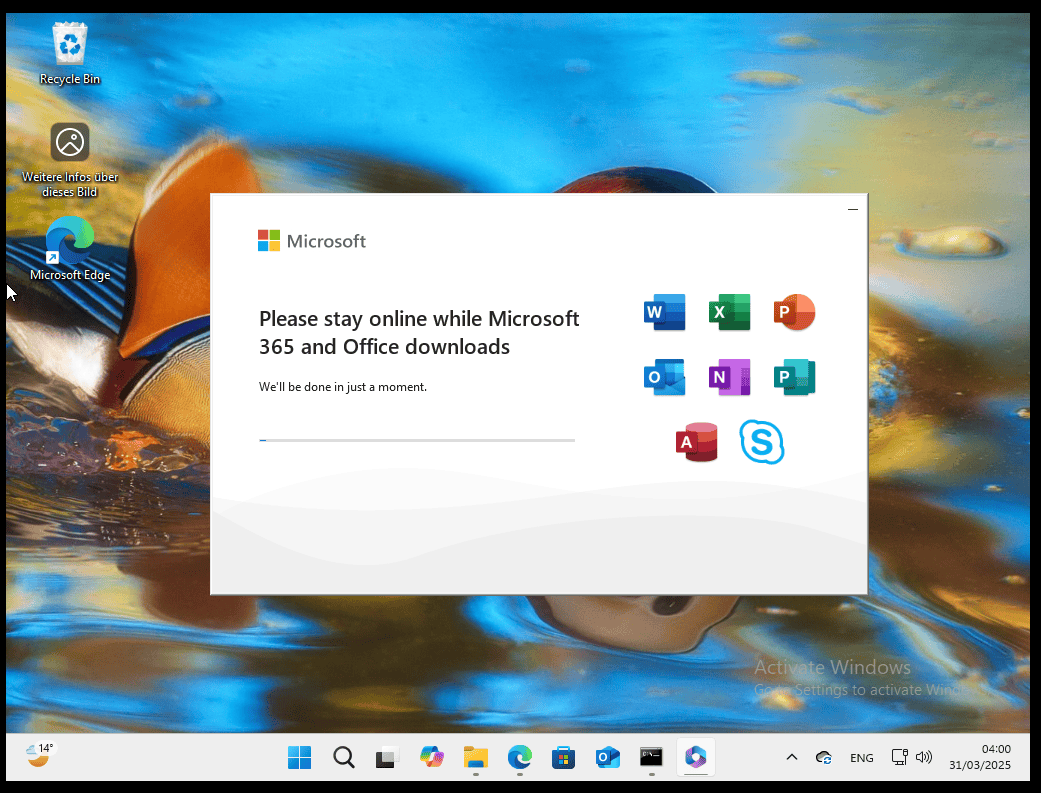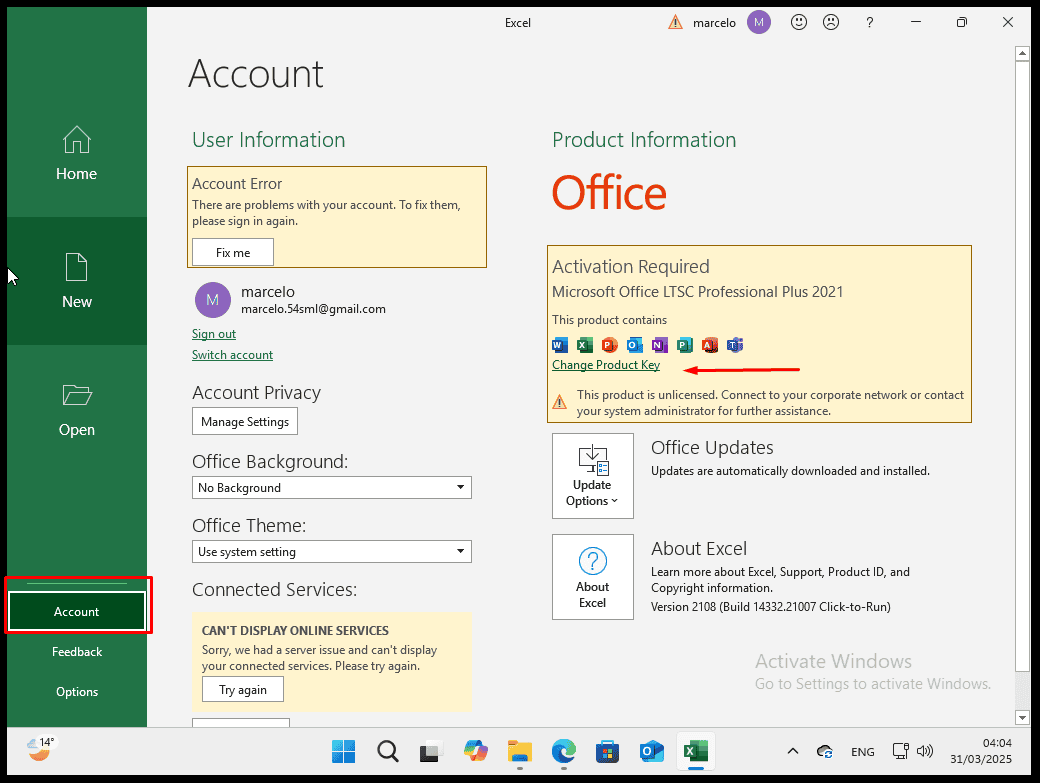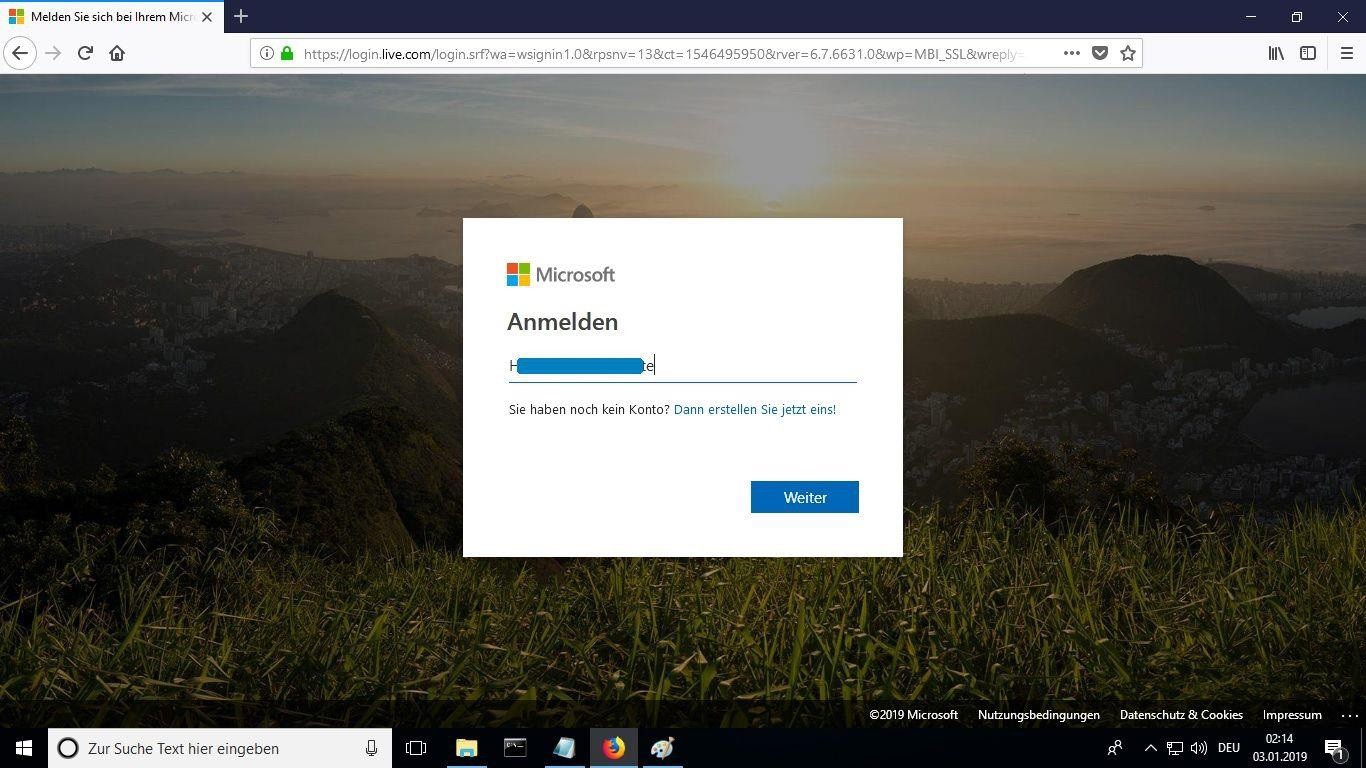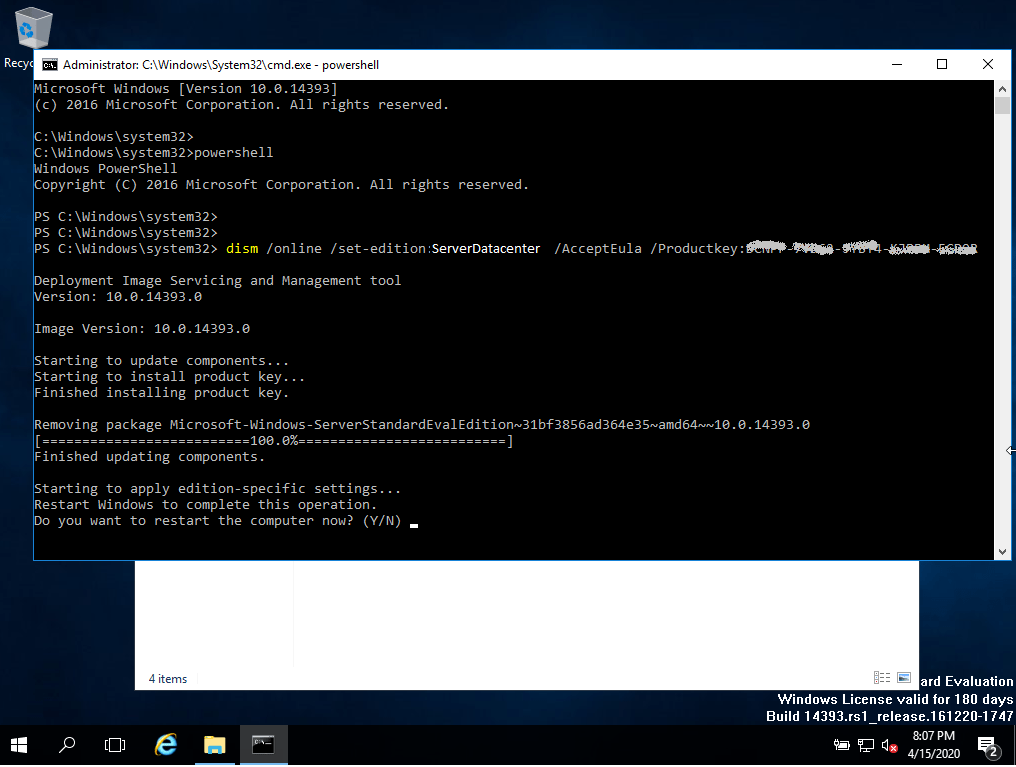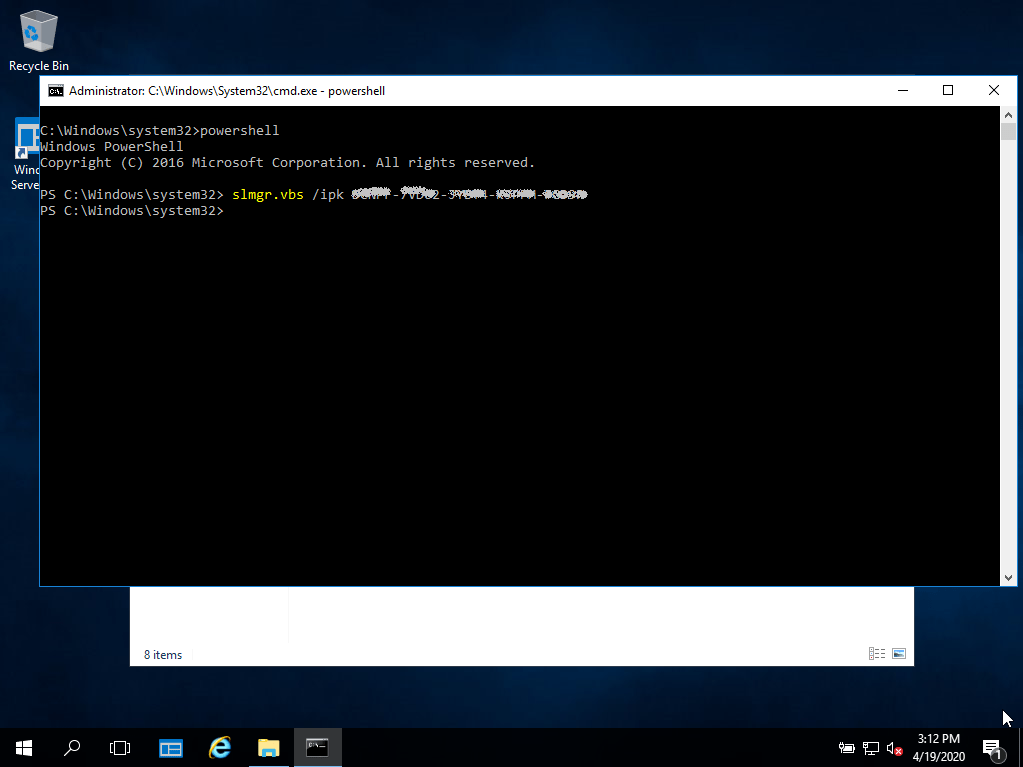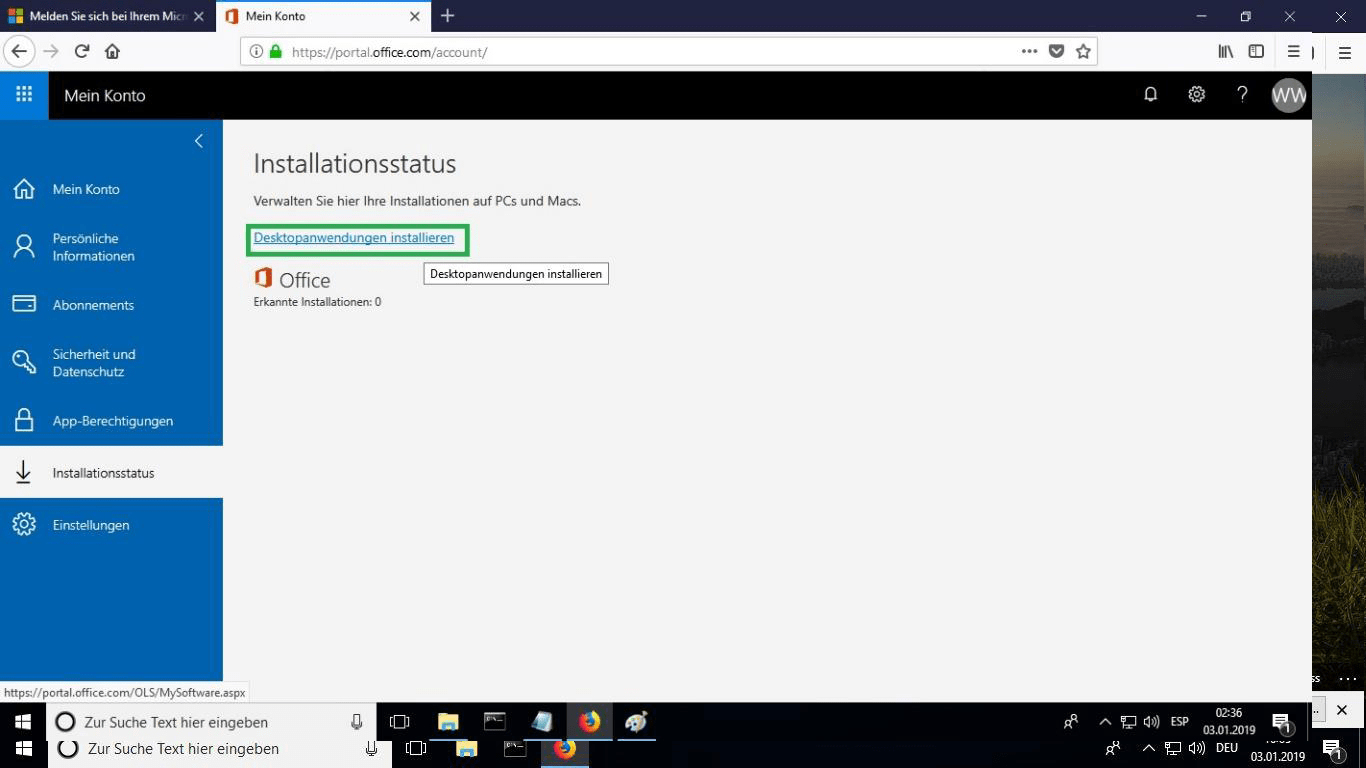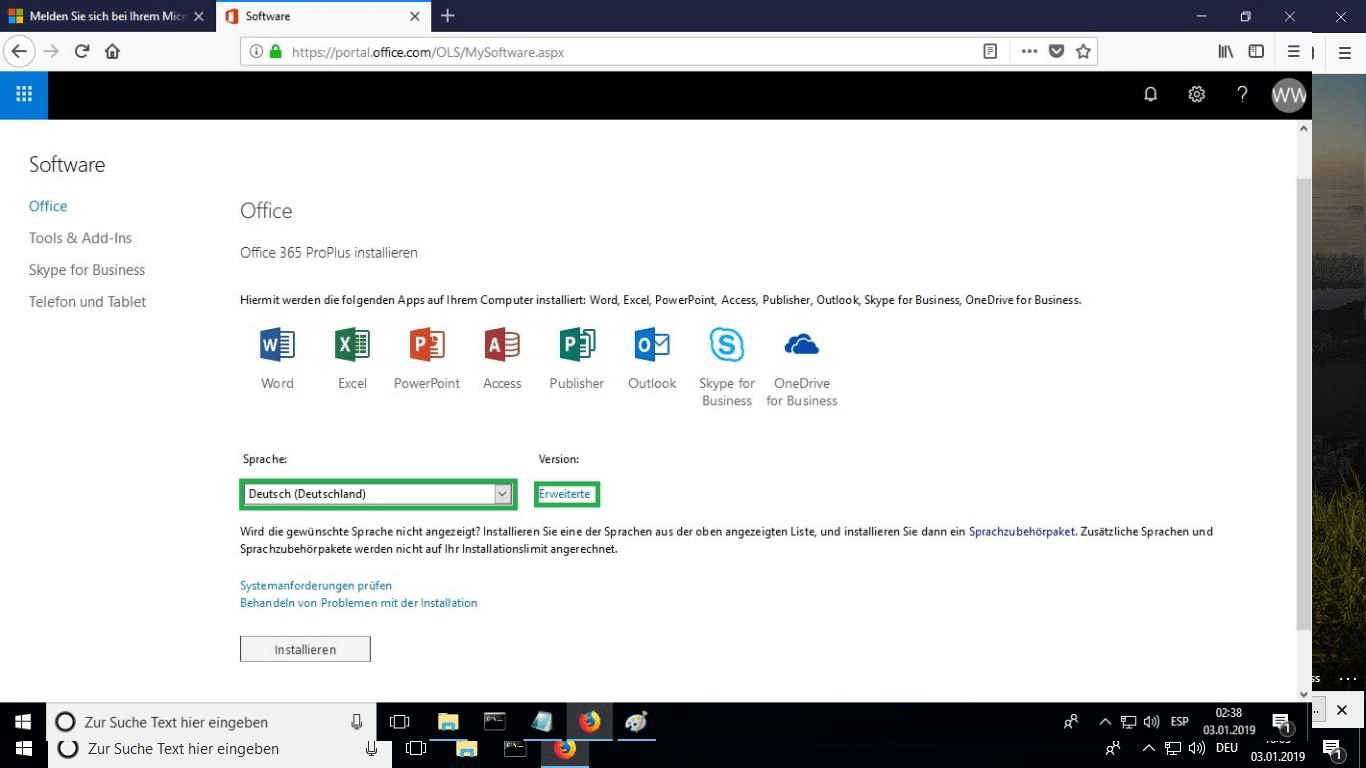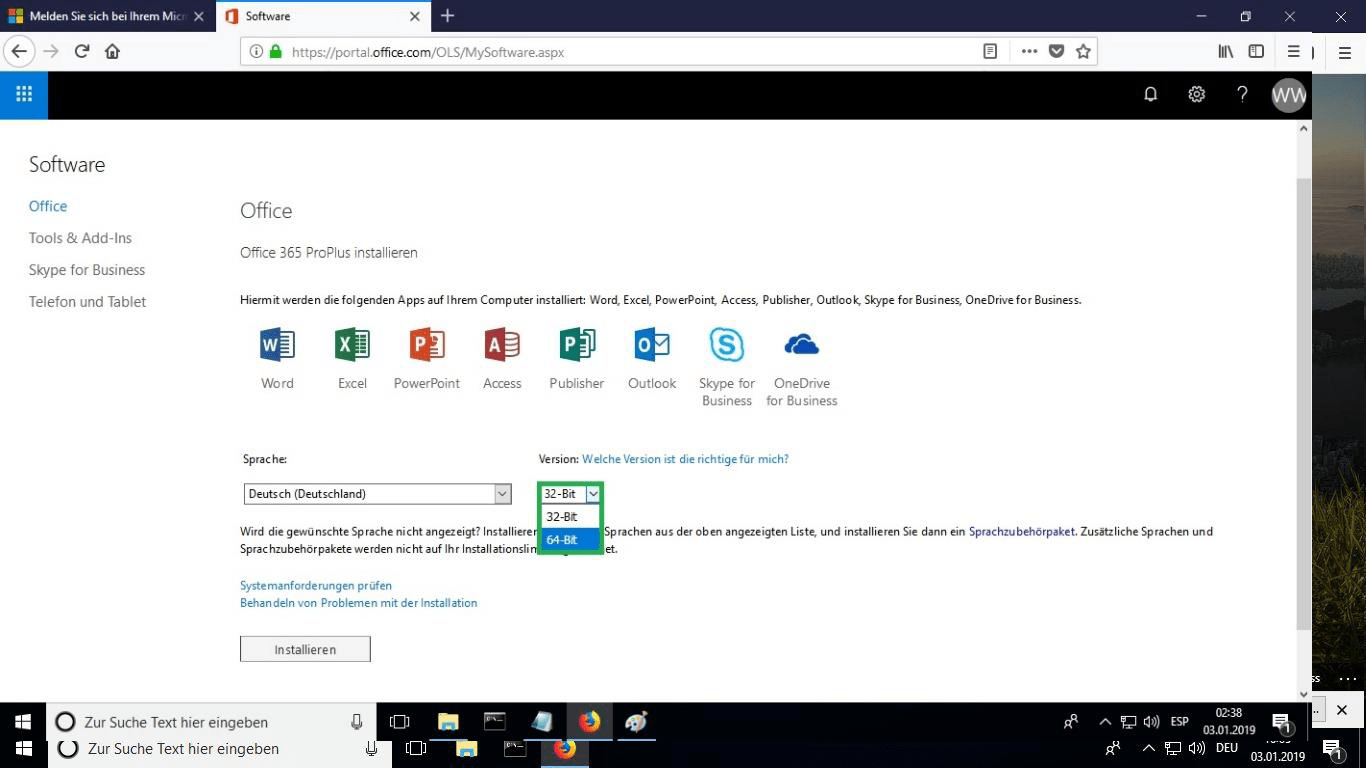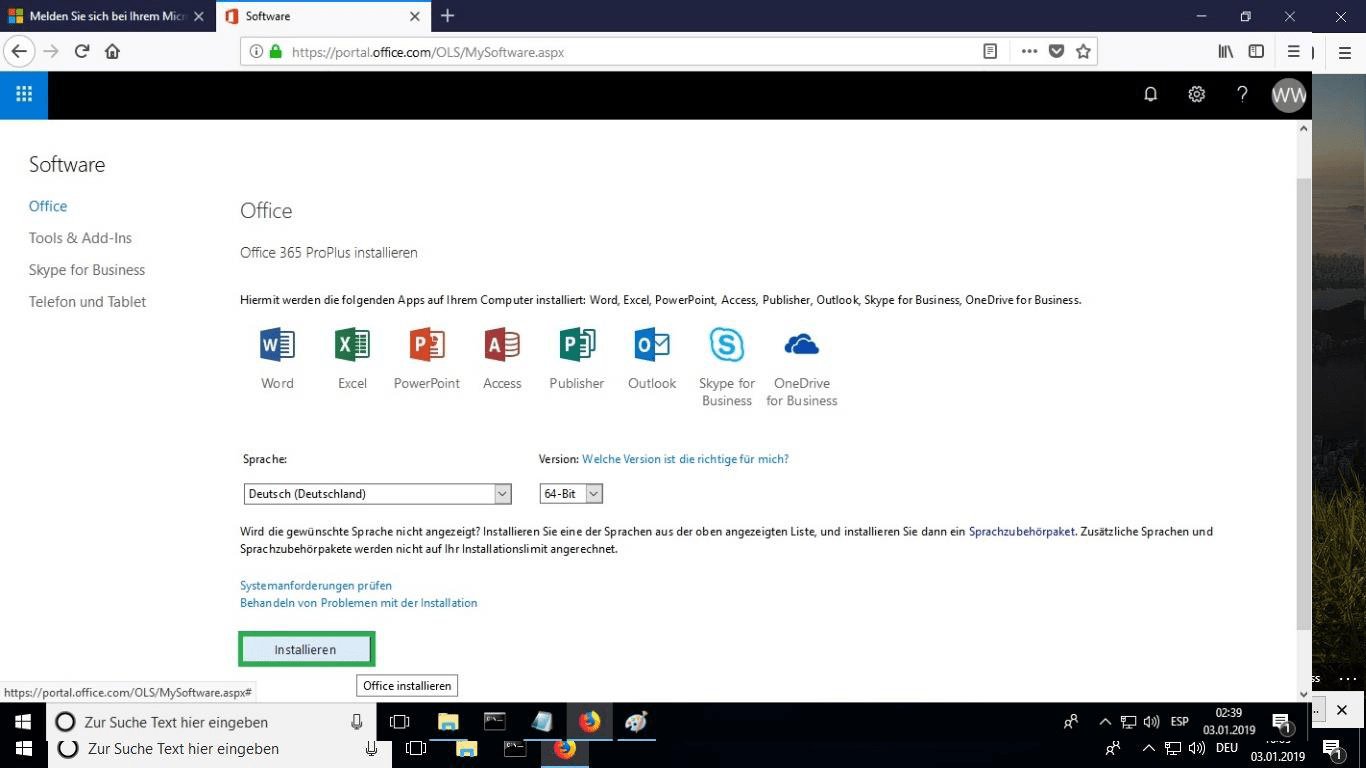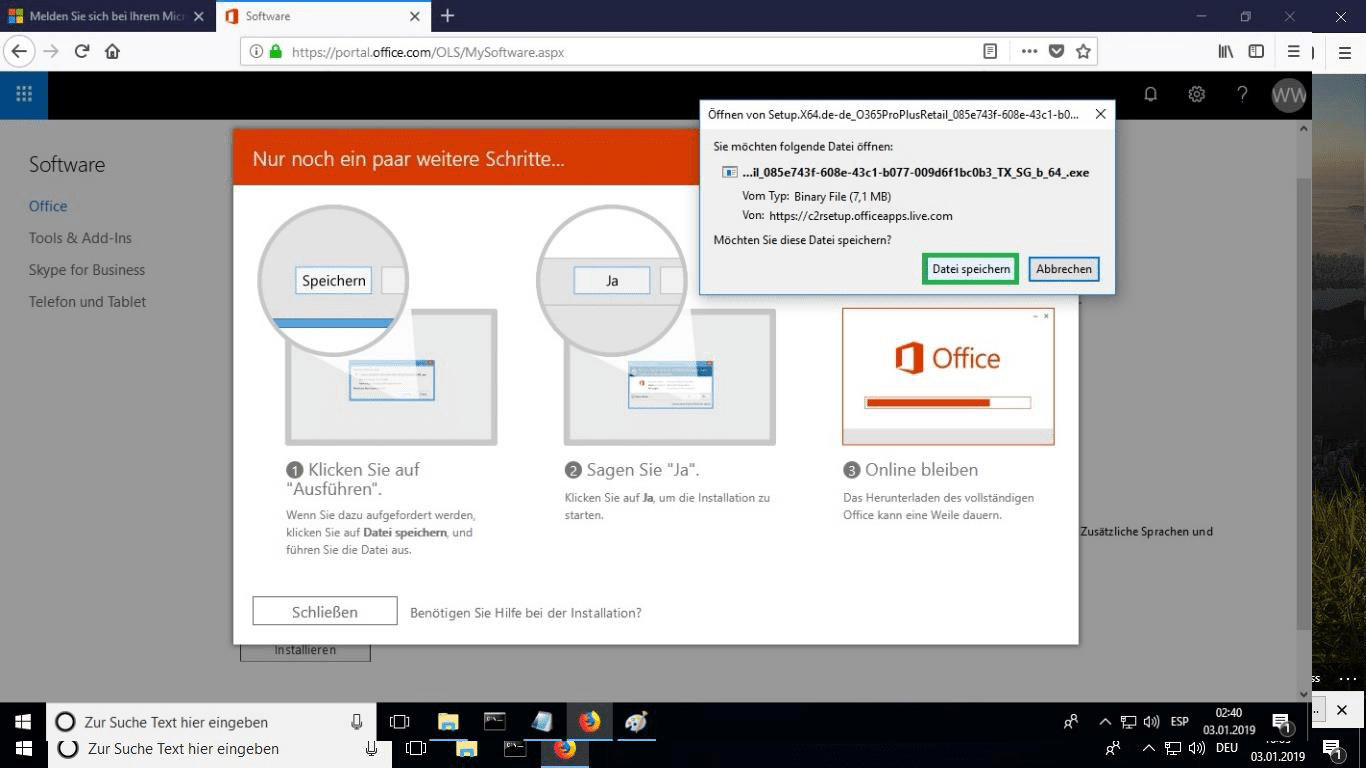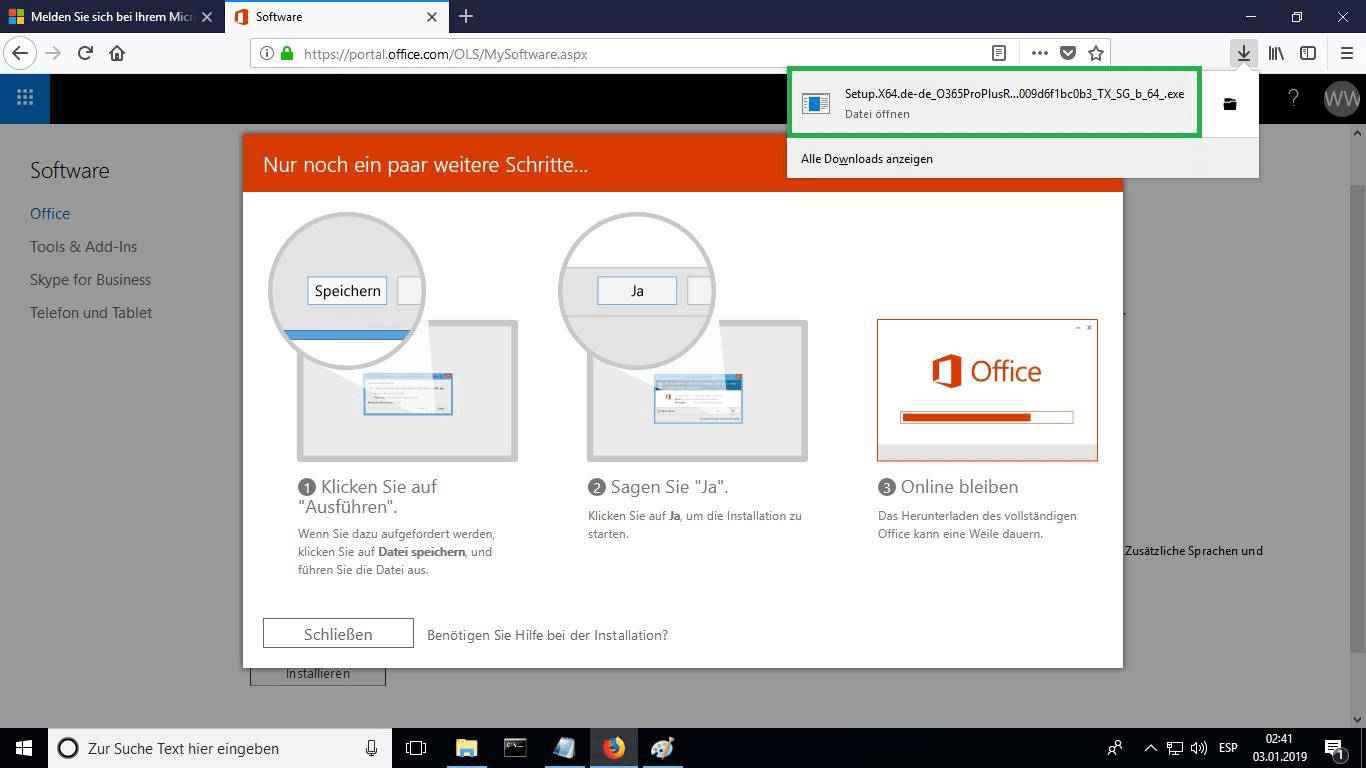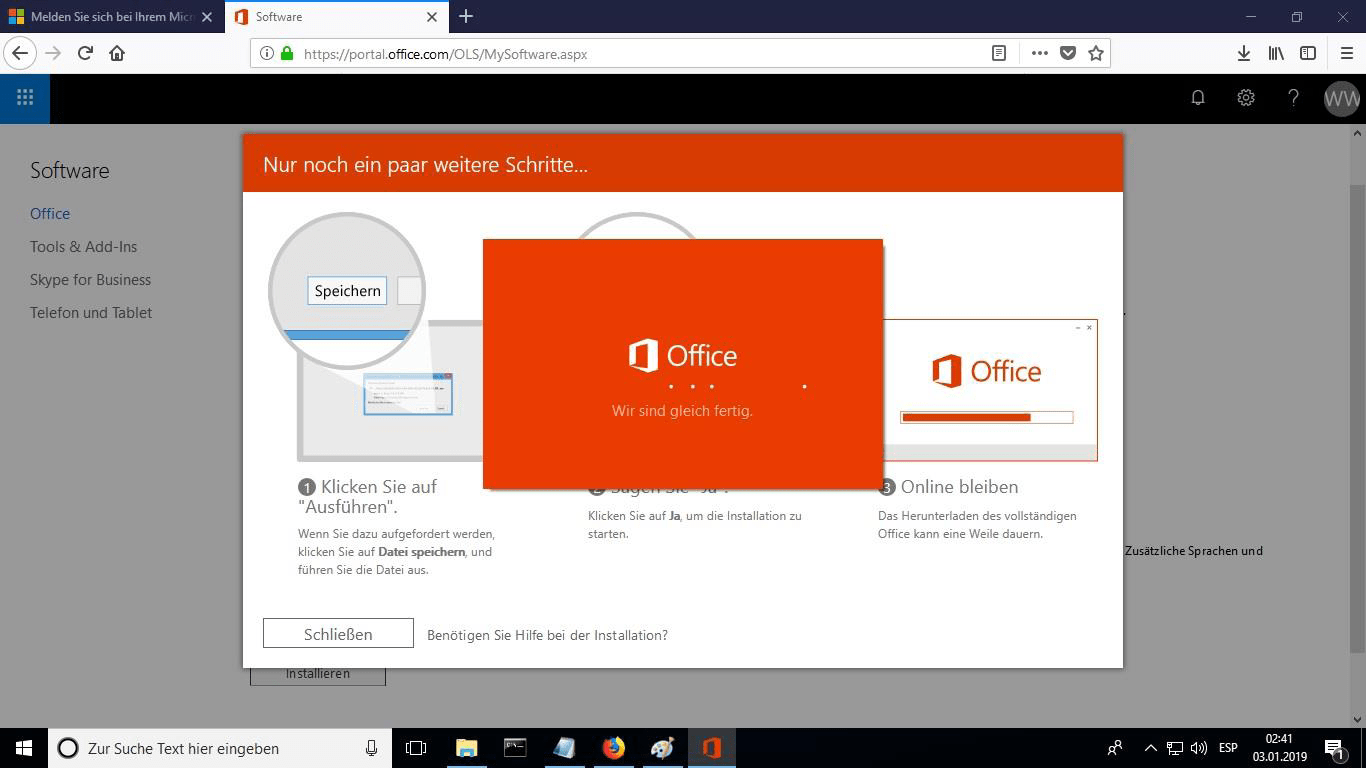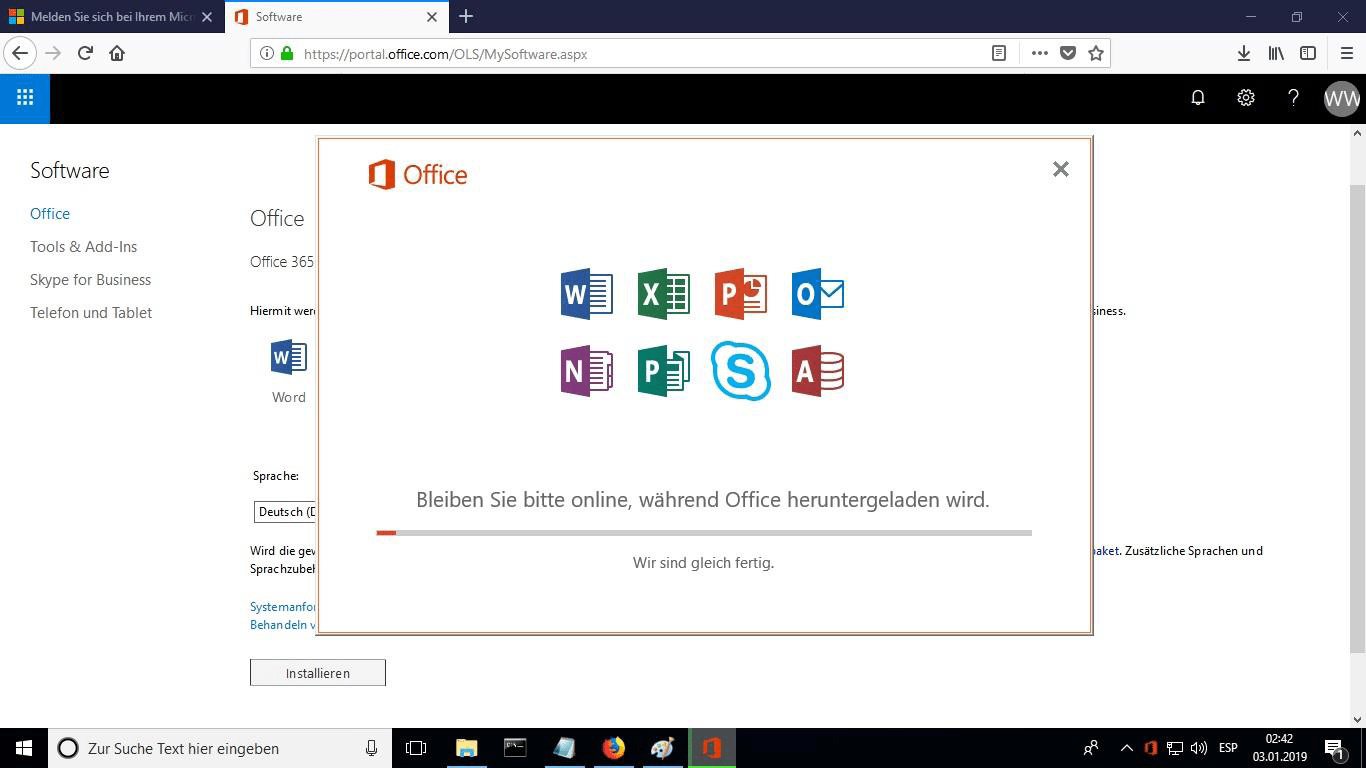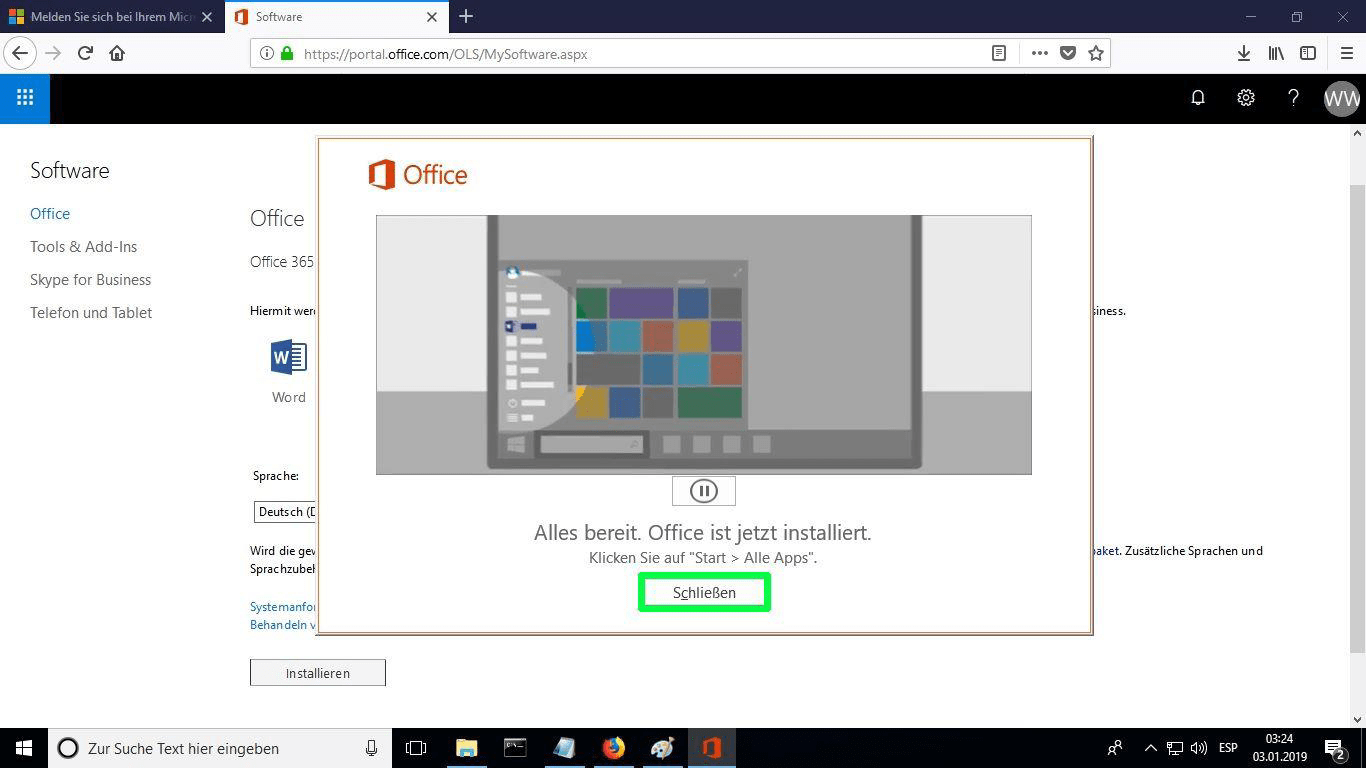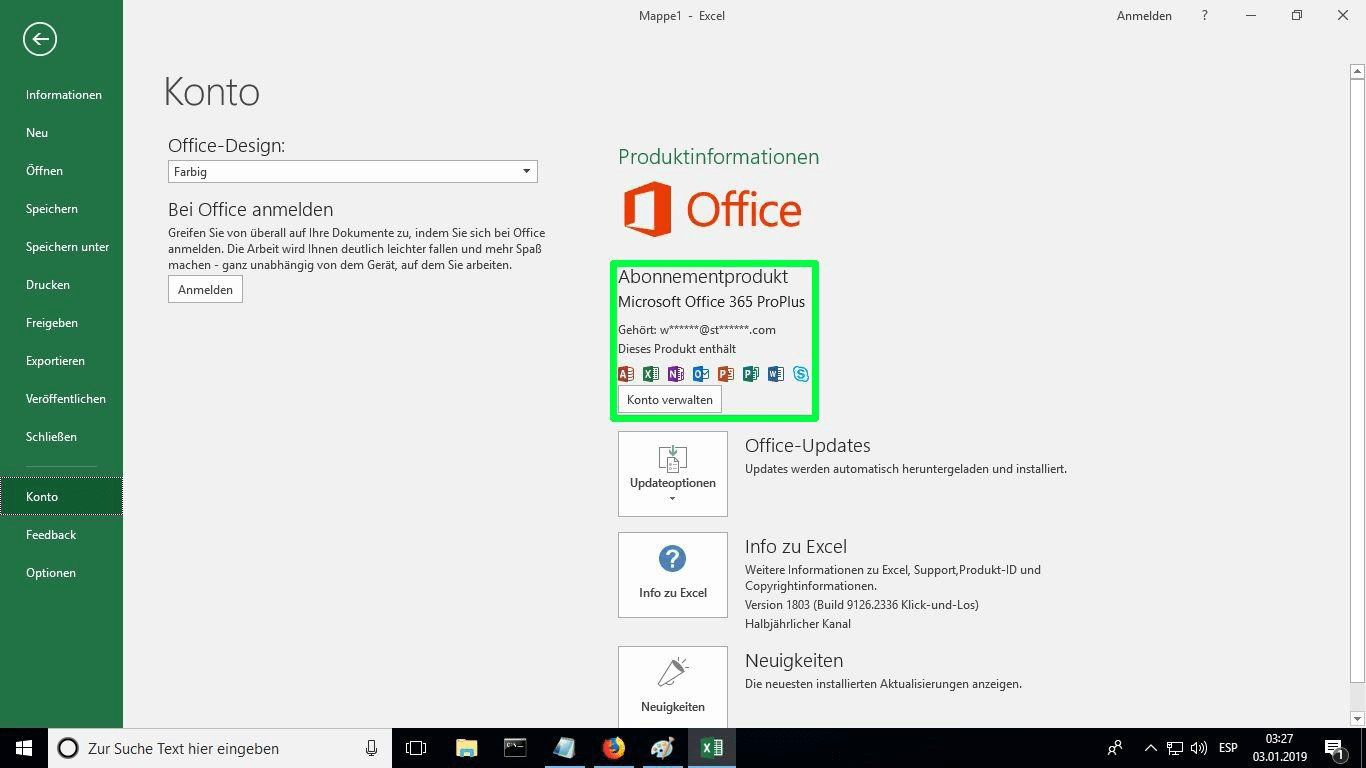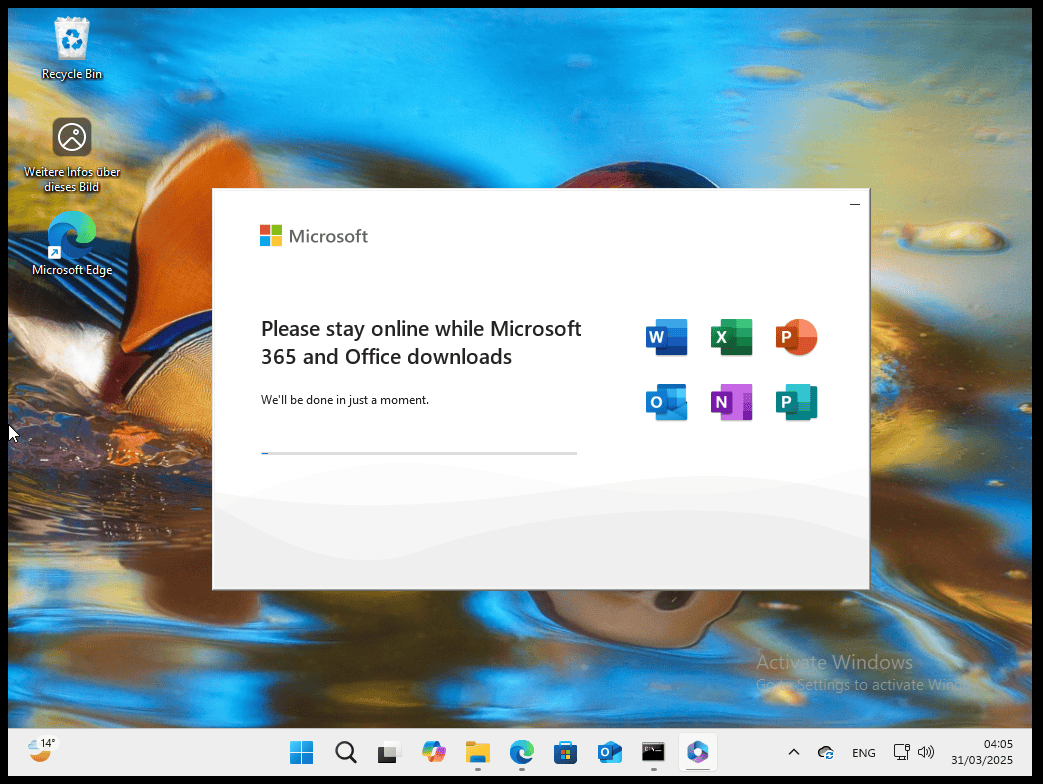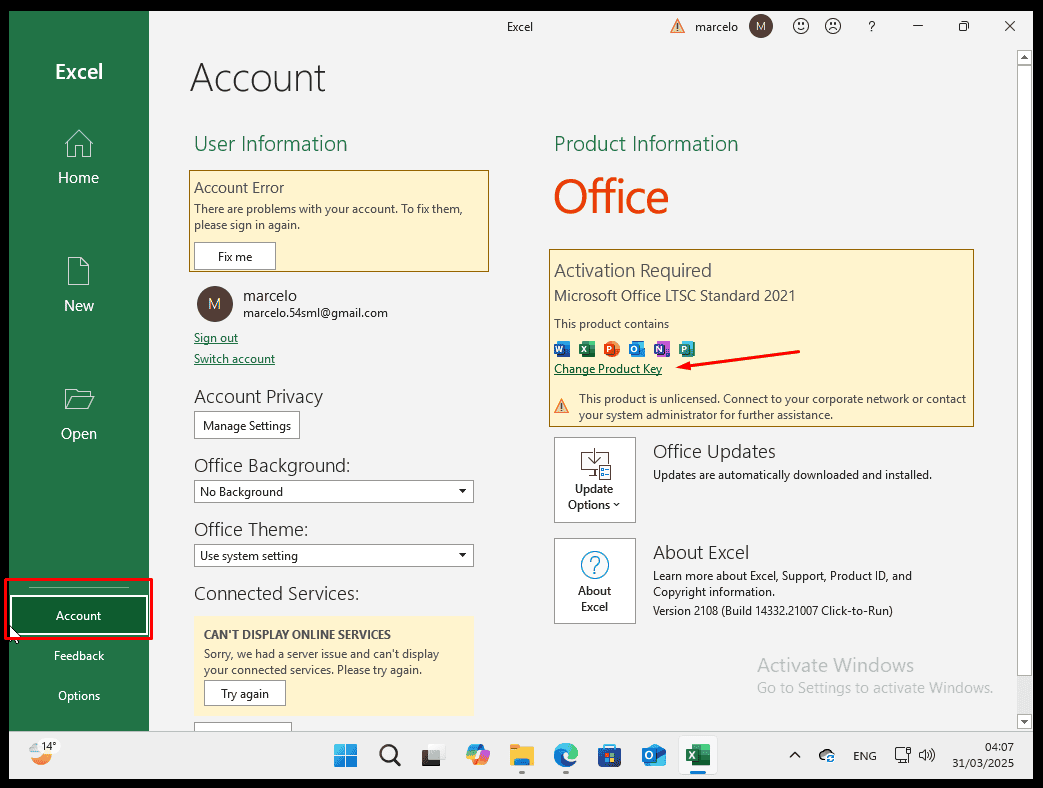Installationsguide Microsoft Project 2010 Professional 32 & 64 bitar
DOWNLOAD
Download programmet med följande nedladdningslänk
| LANGUAGE | 32 BITS | 64 BITS |
| DEUTSCH | Herunterladen | Herunterladen |
| ENGLISH | Download | Download |
Denna ISO-fil ligger till grund för installationen av produkten.
SYSTEMKRAV
Se till att din dator uppfyller de lägsta systemkraven för installation av denna programvara:
- 1 gigahertz (GHz) eller snabbare 32-bitars (x86) eller 64-bitars (x64) processor
- 1 gigabyte (GB) RAM-minne (32 bit) eller 4 GB RAM-minne (64 bit)
- 4 GB ledigt utrymme på hårddisken
- DirectX 9-grafikenhet med WDDM 1.0 eller högre drivrutin
INSTALLATION
MONTERA OCH INSTALLERA
Leta reda på den nedladdade installationsfilen (den ligger vanligtvis i mappen Downloads). Högerklicka på filen och välj “Kör som administratör”. Du får en fråga om du vill låta appen göra ändringar i din enhet. Klicka på “Ja”.
Viktigt: du måste vara online för att slutföra installationen, eftersom installationsprogrammet hämtar de filer som behövs direkt från Microsoft.
Vi rekommenderar att du komplett installation och aktivering av produkten innan du loggar in med ditt Microsoft-konto.
När nedladdningen är klar högerklickar du på den nedladdade filen och väljer alternativet "Mount" i rullgardinsmenyn
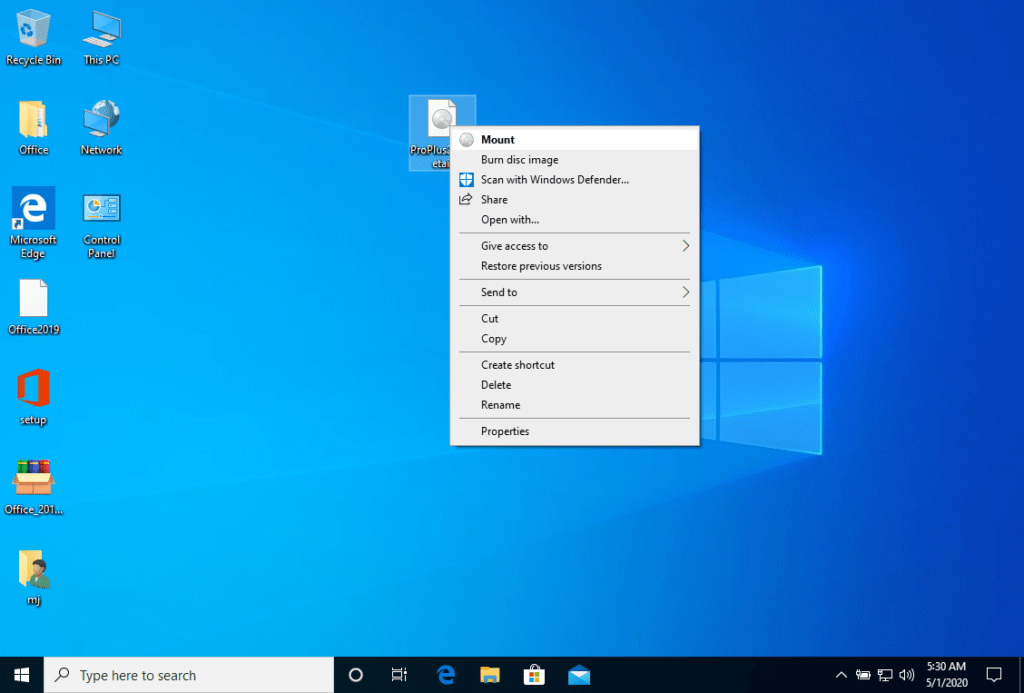
När ISO-filen som du hämtade är monterad kan du komma åt den från din dator som en DVD-enhet. Här kan du köra installationsprogrammet.
Slutför programinstallationen och ange "aktiveringsnyckeln" under eller i slutet av processen.
När nedladdningen är klar och installationen av programmet är klar, ange aktiveringsnyckeln när du kör något program från Microsoft Office-paketet, det kommer att vara det första som frågar dig.
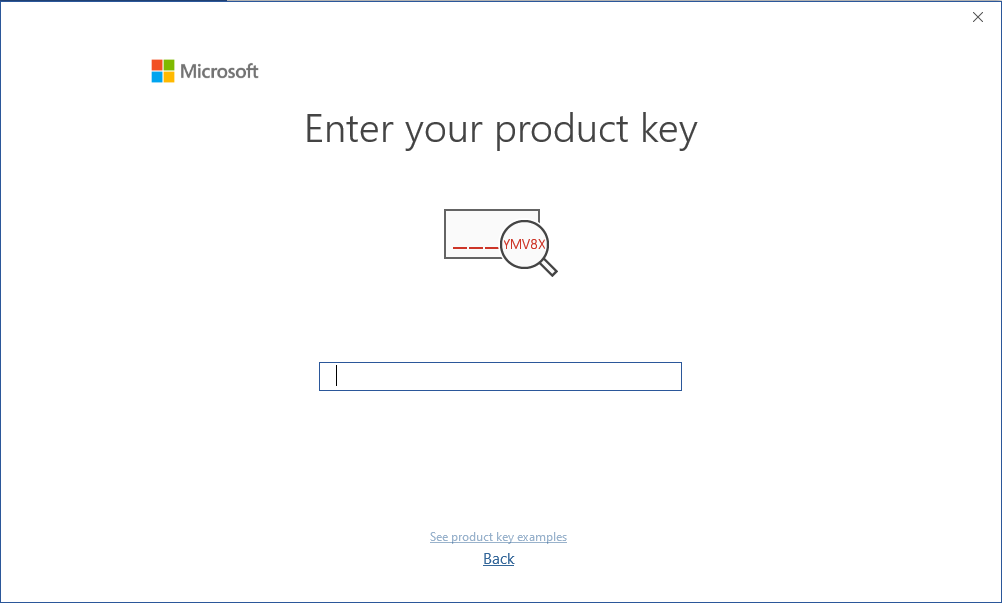
LICENS OCH AKTIVERING
Kom ihåg att den nyckel du har köpt är en förbetald kod som inte är kompatibel med den förinstallerade programvaran. Detta är en originalprodukt från Microsoft. Avinstallera den tidigare versionen av Microsoft Office som du har på din dator och starta om datorn. Detta är viktigt för att undvika kompatibilitetsproblem.
PROGRAM FÖR ATT MONTERA ISO-FIL
Den monterade bilden bör visas på din dator. Om detta inte visas (SOM I WINDOWS 7) måste du använda ett alternativt program för att montera produktavbildningen, t.ex. WinCDEmu som kan hämtas från följande länk:
WinCDEmu
Använd det här programmet för att skapa en virtuell disk så att du kan installera ditt program
NOT
Microsoft har gradvis fasat ut stödet för vissa äldre produkter. Därför är telefonaktivering inte längre möjlig. Om du har några problem eller frågor under installationen kan du kontakta vår kundtjänst som är öppen dygnet runt.